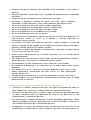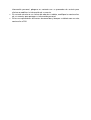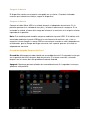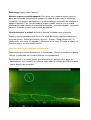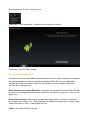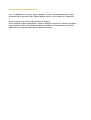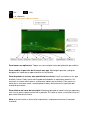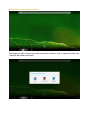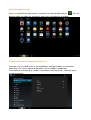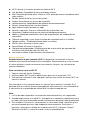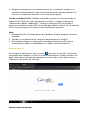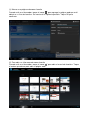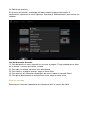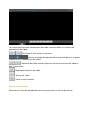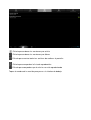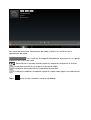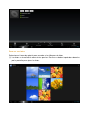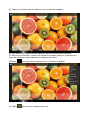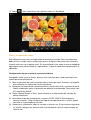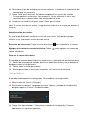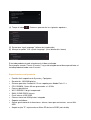Lenco Tab 705 Manual de usuario
- Categoría
- Tabletas
- Tipo
- Manual de usuario
Este manual también es adecuado para

TAB-705
TABLETA CON ANDROID™ 4.2
DE 7" (18 CM)
Manual del usuario
Para información y asistencia
www.lenco.com

Estimado cliente,
Le damos las gracias por adquirir este producto Lenco. La calidad y facilidad de uso
son nuestras principales prioridades. Para que usted pueda disfrutar enteramente de
este producto, lo hemos fabricado con estándares, materiales y componentes de alta
calidad, además de sumo cuidado.
Por favor, lea todas las instrucciones de seguridad y restricciones nacionales
antes de usar esta tableta.
Nota:
Este manual del usuario ha sido impreso previo al desarrollo del producto. Cuando sea
necesario variar la especificaciones del producto con la finalidad de mejorar su
funcionalidad, se dará prioridad a las propias especificaciones del producto. En dichos
casos, el manual de instrucciones podría no coincidir plenamente con todas las
funciones del producto comprado. Por lo tanto, el producto comprado y su
empaquetado, así como los nombres e ilustraciones, podría diferir de los del manual.
La pantalla mostrada en este manual podría ser distinta de la pantalla del producto que
usted opere.
Lenco no se responsabiliza de los daños consiguientes.

Instrucciones de seguridad
Explicación de los símbolos
Este símbolo indica que el manual del usuario que acompaña al dispositivo
incluye una serie de importantes instrucciones de uso y mantenimiento.
Este símbolo alerta de la presencia de voltaje peligroso en el interior del
dispositivo, que podría constituir un riesgo de descarga eléctrica o de lesiones
personales.
LEA ATENTAMENTE LAS SIGUIENTES INSTRUCCIONES DE SEGURIDAD ANTES
DEL USO.
ADVERTENCIA
RIESGO DE DESCARGA ELÉCTRICA
NO ABRIR ESTE DISPOSITIVO
ADVERTENCIA: NO RETIRAR NINGUNO DE LOS TORNILLOS NI OTROS
COMPONENTES DEL DISPOSITIVO PARA EVITAR EL RIESGO DE
DESCARGA ELÉCTRICA.
Instale y use el dispositivo solo como se describe en el manual del usuario.
Este dispositivo deberá usarse con la red de suministro indicada en la tabla de
especificaciones. Si no estuviera seguro del tipo de voltaje de su hogar, consulte a
su compañía eléctrica.
No use cables y/o enchufes sueltos o dañados.
La toma de corriente deberá estar situada cerca del dispositivo y ser fácilmente
accesible.
Asegúrese de que las tomas de corriente y los cables extensores no están
sobrecargados. La sobrecarga podría causar cortocircuitos o un incendio.
Tire siempre del enchufe cuando lo desconecte de la toma de alimentación.
No tire del cable. Esto podría causar un cortocircuito.
Si notara humo, una acumulación de calor excesiva o cualquier fenómeno anormal,
desenchufe el dispositivo de la toma de corriente de forma inmediata.
Durante las tormentas, desenchufe el dispositivo de la toma de corriente.
Desenchufe el dispositivo de la toma de corriente cuando no vaya a usarlo por un
periodo prolongado.
No pise ni pellizque el cable de alimentación.
No coloque objetos pesados sobre el cable de alimentación ni sobre otros
cables, ya que podría dañarlos.
¡Mantenga el dispositivo alejado de los niños! Si jugaran con el cabe de
alimentación, podría dañarse seriamente.
Mantenga el cable de alimentación fuera del alcance de conejos y roedores.

Asegúrese de que las aberturas de ventilación están despejadas, no las cubra ni
obstruya.
Deje una separación mínima de 5cm (2”) alrededor del dispositivo para su adecuada
ventilación.
Asegúrese de que el dispositivo está siempre bien ventilado.
Mantenga el dispositivo alejado de fuentes de calor, como radiadores,
calentadores, fuegos de cocina, velas y otros productos que generen calor.
Evite usar el dispositivo cerca de fuertes campos magnéticos.
No use este dispositivo cuando pueda formarse condensación.
No use este dispositivo cerca del agua ni de otros líquido.
No use este dispositivo en una habitación muy húmeda.
No use este dispositivo cerca de una piscina.
Las interferencias electrostáticas podrían interferir con el uso de este dispositivo. Si
esto ocurriera, realice un "reset" en el aparato y reinícielo siguiendo las
instrucciones de este manual.
La pantalla está hecha con materiales plásticos y podría romperse en caso de
recibir un impacto. Tenga cuidado con las esquirlas de plástico cortantes cuando la
pantalla se rompa, para evitar así daños mayores.
Si la unidad se mojara, desenchúfela inmediatamente y deje que se seque durante
72 horas antes de volver a usarla.
Retire las pilas del dispositivo y/o el mando a distancia si no va a usarlos por un
periodo prolongado.
Este dispositivo y los accesorios suministrados contienen componentes sensibles.
No los deje caer, ni los meta en el microondas, queme o pinte.
No mordisquee ni chupe el dispositivo y/o los accesorios suministrados.
No introduzca el dispositivo ni sus accesorios en sus orejas, boca u otros orificios
corporales.
Este dispositivo y/o sus accesorios contienen pequeñas partes con las que
podría atragantarse, provocando con ellos asfixia, así que manténgalos
alejados de los niños.
Cuando conecte el dispositivo, si el conector no parece ajustarse, no lo fuerce.
Tenga cuidado al usar este dispositivo cuando participe del tráfico, pues el sonido
podría distraer su atención.
Mantenga a buen recaudo sus datos personales e importantes
Cuando use su tableta, asegúrese de hacer una copia de seguridad de todos los
datos importantes. Lenco no se responsabiliza de su posible eliminación.
Cuando quiera deshacerse de su tableta, haga una copia de seguridad de todos
sus datos y después realice una operación de "reset" en ella para evitar un uso
inadecuado de su información personal.
Lea atentamente la pantalla de permisos cuando descargue aplicaciones. Tenga
especial cuidado con aquellas aplicaciones con acceso a múltiples funciones o a
una cantidad significativa de su información personal.
Compruebe sus cuentas con frecuencia para asegurarse de que no existe un uso
sospechoso o no autorizado. Si hallara cualquier signo de uso inadecuado de su

información personal, póngase en contacto con su proveedor de servicio para
eliminar o modificar la información de su cuenta.
En caso de extraviar o ser víctima del robo de su tableta, modifique las contraseñas
de sus cuentas para proteger su información personal.
Evitar usar aplicaciones de fuentes desconocidas y bloquee su tableta con una ruta,
contraseña o PIN.

Funciones principales
• Pantalla multitáctil de 7 pulgadas, con una resolución de 1024*600;
• Soporte de la función OTG, mediante interfaces conectadas a través de USB, como
un disco U o disco extraíble, para guardar y leer datos.
• Con el Wi-Fi podrá conectarse y memorizar múltiples redes, pudiendo acceder a
internet allá donde se encuentre.
• El sistema operativo Google Android ofrece muchas aplicaciones y opciones de
widget, permitiéndole personalizar su tableta. Cualquier cosa que se le ocurra, ¡es
posible!
• Descargue e instale apps APK vía internet.
• Trabajo y entretenimiento a su alcance: apps disponibles para enviar y recibir emails,
word, navegación por red, noticias, mensajería instantánea, informes financieros,
blogs, juegos online, vídeos online, mercado bursátil, previsión meteorológica, tv
móvil, mapas, softwares de entretenimiento, etc.
• Acepta Micro tarjetas SD de hasta 32GB.
Aspecto externo y botones
1. “ ”: Botón de encendido: Pulse para suspender/despertar. Mantenga pulsado para
encender/apagar.
2. Toma para auriculares
3. Toma USB
4. Toma DC
5. Ranura para tarjetas TF
6. Volumen + Volumen –
7. Altavoz
1
2
3
4
6
5
7

Carga de la batería
El dispositivo contiene una batería recargable en su interior. Cuando el indicador
muestre que la batería está baja, cargue el dispositivo.
Carga de la batería
Conecte el cable Micro USB a la unidad, después al adaptador de corriente. En la
pantalla aparecerá un símbolo de una pila, y la batería comenzará a cargarse. Si se
enciende la unidad, el icono de la carga de la batería se mostrará en la esquina inferior
izquierda de la pantalla.
Nota: Este modelo puede también cargarse mediante el puerto USB. Si la tableta está
conectada mediante el puerto USB para la transferencia de archivos, etc., esta se
cargará al mismo tiempo. La carga USB es conveniente cuando se esté trabajando con
el ordenador, pero el tiempo de carga necesario será superior que con el uso de un
adaptador de corriente.
Encendido/Apagado/Suspensión/Reset
Encendido: Mantenga pulsado el botón de encendido durante 2-5 segundos hasta que
vea la pantalla de inicio, después deje de pulsarlo. El sistema arrancará, entrando
después en la interfaz de inicio predeterminada de Android.
Apagado: Mantenga pulsado el botón de encendido durante 3-4 segundos hasta que
aparezca está pantalla:

Para apagar: toque sobre Power off.
Modo de espera encendido/apagado: Para entrar en el modo de espera, pulse el
botón de encendido. La pantalla se apagará. El modo de espera deja la unidad en
suspensión sin apagarla por completo y ayuda a prolongar la duración de la batería al
apagar la pantalla. Para salir del modo de espera y poder volver a usar la unidad,
mantenga pulsado el botón de encendido brevemente, soltándolo después. La pantalla
volverá a encenderse mostrando el modo de bloqueo.
Para desbloquear la unidad: deslace el icono del candado hacia la derecha.
Podrá ajustar la unidad para que entre en el modo de espera automáticamente en el
menú de ajustes– Seleccione Settings (Ajustes) / Display / Sleep (Suspensión). A
continuación, elija entre 15 segundos y 30 minutos en el menú. El modo de espera se
usa para ahorrar en consumo de batería.
Conexión directa de la unidad a un ordenador
Podrá conectar la unidad directamente a su ordenador. Conecte la unidad a un puerto
USB de su ordenador con el cable USB que se le proporciona.
Para completar la conexión, tendrá que seleccionar las opciones de la barra de
Notificaciones de la unidad. Para hacerlo, toque sobre el símbolo de USB de la parte
inferior derecha de la pantalla,

Ahora podrá ver un menú similar a este:
Seleccione "USB connected". Entonces verá la siguiente interfaz:
Seleccione “Turn on USB storage”.
Uso de una tarjeta Micro SD
El dispositivo cuenta con 8GB de almacenamiento interno. Podrá expandir este espacio
de almacenamiento usando una tarjeta de memoria Micro SD con una capacidad
máxima de 32GB. Las tarjetas Micro SD son también un buen modo de transferir
archivos de y al dispositivo.
Para introducir una tarjeta Micro SD: Introduzca con cuidado una tarjeta Micro SD por
la ranura con la etiqueta mirando hacia la pantalla. La tarjeta se fijará en su sitio con un
ligero “clic.”
Para retirar la tarjeta: Solo tendrá que presionar ligeramente la tarjeta hacia dentro
hasta que note un ligero "clic". Retire después los dedos para dejar que la tarjeta salga
hacia afuera por sí sola y usted pueda retirarla.
Nota: Tarjeta Micro SD no incluida

Navegación por la pantalla táctil
Use sus dedos para manejar iconos, botones, menús, teclado de pantalla y otros
elementos de la pantalla táctil. Podrá también variar la orientación de la pantalla.
Para seleccionar o activar algún elemento, tóquelo.
Para introducir alguna información, como un nombre, contraseña o buscar palabras,
solo tendrá que tocar allá donde que quiera introducir la información. Un teclado
aparecerá en la pantalla para que usted pueda usarlo.

Otras acciones habituales incluyen:
• Mantener pulsado: Mantenga pulsado un elemento de la pantalla tocándolo sin
levantar su dedo hasta que la acción tenga lugar.
• Arrastrar: Mantenga pulsado un elemento unos momentos y, sin levantar su dedo
de la pantalla, desplácelo por la pantalla hasta alcanzar la posición objetivo. Por
ejemplo, podrá arrastrar para recolocar acceso rápidos en la pantalla de inicio.
• Deslizar: Mueva rápido su dedo por la superficie de la pantalla sin detenerse
después del primer contacto (para evitar arrastrar un elemento). Por ejemplo, podrá
deslizar una pantalla de inicio a la derecha o la izquierda para poder ver otras
pantalla de inicio.
• Pellizcar: En algunas apps (como Mapas, Buscador y Galería), podrá realizar zoom
de aumento o de reducción colocando dos dedos a la vez sobre la pantalla y
juntarlos (para reducir) o separarlos (para aumentar).
Para evitar arañazos o la rotura de la pantalla, no coloque ningún objeto sobre ella.
Navegación por la pantalla
Menú: Para TODAS las aplicaciones y pantallas de Android, pulse el icono del MENU
(dependiendo de la pantalla en la que se encuentre, se encontrará en la parte inferior
izquierda o en la esquina superior derecha de la unidad) o el botón Menú (lado derecho
del frontal de la unidad) para revelar los elementos del menú y las opciones disponibles
para esa operación.
En la parte inferior de la pantalla, verá los botones de navegación. Estarán disponibles
en cualquier momento: No importa qué esté haciendo con su unidad, usted siempre
podrá regresar a la pantalla de inicio o volver a pantallas previas:
Botón atrás : Abre la pantalla en la que usted se encontraba anteriormente, incluso
si estaba en una app distinta. Una vez haya regresado a la pantalla de inicio, no podrá
retroceder más en su historial.
Botón de inicio : Abra la pantalla de inicio. Si está viendo una pantalla de inicio
izquierda o derecha, arbirá la pantalla de inicio central al pulsarlo.
Apps recientes : Abre una lista de imágenes de vista previa de apps que haya
usado recientemente. Para abrir una app, toque sobre ella. Para eliminar una imagen de
vista previa de la lista, deslícela hacia la derecha.
Captura de pantalla
: para realizar capturas de pantalla.

: Vol – Vol+
Ir al submenú.
Menús de funciones del escritorio:
Para lanzar una aplicación: Toque una vez cualquier icono de aplicación para abrirla.
Para cambiar la posición del icono de una app: Manténgala pulsada y después
desplace los iconos para reposicionarlos en la pantalla.
Para desplazar un icono a otra pantalla del escritorio: Hay 5 escritorios en los que
distribuir iconos. Podrá verlos deslizando deslizándolos a izquierda o derecha. Se
mostrará un marco móvil apenas visible para indicar otro escritorio. Para mover un
icono de un escritorio a otro, manténgalo pulsado y deslícelo hasta la pantalla del
escritorio que desee.
Para eliminar un icono del escritorio: Mantenga pulsado el icono hasta que aparezca
una X en la parte superior central de la pantalla. Sin soltar el icono, arrástrelo hasta la X
para eliminarlo del escritorio.
Nota: esto no elimina ni desinstala la aplicación, simplemente elimina el icono del
escritorio.

Menús de funciones del escritorio
Mantenga pulsada cualquier parte de la pantalla, entonces verá la siguiente interfaz de
selección de fondo de pantalla.

Pantalla de aplicaciones
Para ir a la pantalla de aplicaciones, seleccione el icono de aplicaciones . En esta
pantalla podrá ver todos los programas que estén instalados en la unidad:
Configuración de la unidad por primera vez
Antes de usar la unidad, antes le recomendamos configurar todos los elementos
necesarios. Así estará seguro de de poder usar la unidad sin problemas.
Para empezar a configurar la unidad, seleccione el icono de ajustes (Settings) para
revelar la pantalla.

Wi-Fi: Acceso a la interfaz de administración de Wi-Fi
Uso de datos: Comprobación del uso de datos móviles
Más: Selección del modo avión, Ethernet, VPN, punto de acceso inalámbrico móvil,
redes móviles
Sonido: Selección de los ajustes de sonido
Display: Selección de los ajustes de la pantalla
Almacenamiento: Comprobación del espacio de almacenamiento
Batería: Comprobación del uso de la batería
Apps: Administración de todas las apps
Acceso a ubicación: Uso de la información de la ubicación o no
Seguridad: Establecimiento de una contraseña/bloqueo de pantalla
Idioma y método de introducción: Ajuste de los parámetros de introducción de
información
Copia de seguridad y reset: Haga una copia de seguridad/reset en la unidad
Agregar cuentas : Establecimiento de todas las cuentas
Fecha y hora: Ajuste de la fecha y hora
Accesibilidad: Ajuste de la respuesta
Opciones del programador: Establecimiento de la contraseña de seguridad del
escritorio, eliminación de fallos del USB, etc.
Acerca de la tableta: Especificaciones del dispositivo
Acceso a internet
Establecimiento de una conexión Wi-Fi: El dispositivo se conectará a internet
mediante una conexión de banda ancha inalámbrica. Podrá conectarse a una red local
o a redes externas cuando se encuentre en cafeterías, librerías, etc. con punto de
acceso inalámbrico
Para conectarse a una red Wi-Fi:
1. Toque el icono de ajustes (Settings)
2. Deslice el botón Wi-Fi hacía la derecha para que esté en la posición “ON”
3. El dispositivo rastreará el área y después mostrará una lista de los puntos Wi-Fi de
acceso a internet.
Elija una red de la lista, después toque en “connect” para realizar la conexión. Si el
punto de acceso a internet estuviera protegida por una contraseña, necesitará obtener
la contraseña de su proveedor de internet o de su administrador de red.
Nota:
1. La lista de redes disponibles se actualizará automáticamente y con regularidad.
2. Cuando tenga acceso a la red Wi-Fi, el dispositivo se conectará automáticamente a
las redes que haya configurado cuando se encuentren dentro del radio de detección.
3. Si la unidad le avisa con un “no connection” o “connection failed” significará que la
contraseña puede que haya sido introducida incorrectamente. Para volver a
intentarlo, seleccione el nombre de la red del menú Wi-Fi y después “Forget?”
Reinicie la red Wi-Fi y vuelva de nuevo a iniciar el procedimiento.

4. Después de conectarse a una red por primera vez, la unidad la recordará y se
conectará automáticamente a ella cuando esté dentro del radio de detección. En
este caso, el proceso de conexión no será necesario repetirlo.
Uso de un dispositivo 3G: También será posible conectarse a internet usando un
dispositivo 3G. Antes de usarlo, desconecte la red Wi-Fi y asegúrese de que ha
seleccionado la opción “Mobile data”. Conecte un dispositivo 3G (no incluido) al
dispositivo mediante un cable USB (no incluido) para habilitar internet 3G. Un icono de
3G se mostrará entonces en la parte inferior izquierda de la pantalla.
Nota:
1. El dispositivo 3G no se proporciona con el producto. Deberá comprarse de forma
separada.
2. Cuando use un dispositivo 3G, asegúrese de desconectar la red Wi-Fi.
3. Este producto acepta las mayoría de marcas/tipos de dispositivo 3G, pero le
recomendamos probar la contabilidad con la tableta antes de comprarlo.
Buscador de red
En la página de aplicaciones, pulse el icono para abrir el buscador. Para buscar
una página web, introduzca su URL en la barra de direcciones. Después de abrir una
página web, toque la pantalla para desplazarse hacia arriba y hacia abajo, buscar y
seleccionar otras partes del sitio web.
Administrador de favoritos

(1) Marcar una página web como favorita
Cuando esté en el buscador, toque el icono “ ” para agregar la página web que esté
abierta a su lista de favoritas. Se mostrará la siguiente pantalla. Toque OK para
confirmar.
(2) Para abrir un sitio marcado como favorito
Cuando esté en el buscador, toque el icono “ ” para abrir el menú de favoritos. Toque
el enlace que desee para abrir la página web.

(3) Edición de favoritos
En el menú de favoritos, mantenga pulsada cualquier página web favorita. A
continuación, aparecerá el menú siguiente. Seleccione “Edit bookmark” para realizar los
cambios.
Uso del buscador de webs:
(1) Para desplazarse, tocar la pantalla y arrastrar la página. Tenga cuidado de no tocar
en un enlace, a menos que desee visitarlo.
(2) Para abrir un enlace, no tienen más que tocarlo
(3) Para volver a la página anterior, toque el icono Atrás
(4) Para mostrar los elementos disponibles del menú, toque el icono del Menú
(5) Para pasar directamente a la pantalla de inicio, toque el icono Inicio
Para ver un vídeo
Seleccione el icono del reproductor de vídeo para abrir la interfaz de vídeo:

Los iconos de la barra de herramientas de arriba muestran todas las acciones de
reproducción de vídeo:
: Púlselo para subir o bajar el volumen.
: Muestra el tiempo de reproducción o le permite pasar a un punto
específico de la reproducción del vídeo.
: Selección del vídeo anterior/siguiente, retroceso o avance del vídeo en
que se encuentre.
: Reproducción/pausa del vídeo
: Ajustes de vídeo
: Volver al menú anterior
Para escuchar música
Seleccione el icono de reproducción de música para abrir la interfaz de música:

: Púlselo para ordenar las canciones por artista
: Púlselo para ordenar las canciones por álbum
: Púlselo para mostrar todos los archivos de audio en la pantalla
: Púlselo para comprobar la lista de reproducción
: Púlselo para comprobar que la música se está reproduciendo
Toque el nombre de la canción para pasar a la interfaz de debajo.

Los iconos de la barra de herramientas de arriba muestran las funciones de la
reproducción de audio:
: Para visualizar el tiempo de reproducción o para pasar a u n punto
específico del archivo de audio.
:Selección de la canción anterior/siguiente, retroceso o avance en el archivo;
: Púlselo para mostrar una lista de los archivos de audio
: Púlselo para activar/desactivar la reproducción aleatoria
: Púlselo para establecer el modo de repetición: repetir todo, repetir una o desactivar
Toque para ver más funciones como las de debajo:

Para ver sus fotos
Seleccione el icono de galería para acceder a los álbumes de fotos
(1) Las fotos se visualizarán como vistas previas. Deslice su dedo a izquierda o derecha
por la pantalla para ojear las fotos.

(2) Toque la vista previa de una foto para verla a pantalla completa.
.
(3) Para mostrar la imagen anterior/siguiente, deslice su figura por la pantalla.
(4) Menú de visualización: cuando esté viendo una imagen, toque en la pantalla o el
icono del menú para hacer aparecer las opciones del menú.
(5)Toque para gestionar la foto y pasar a la interfaz de debajo.
(6) Toque
para enviar la foto por email, etc.

(7) Toque para seleccionar más opciones como las de debajo.
Envío y recepción de emails
Este dispositivo viene con una aplicación de email preinstalada. Con este dispositivo
podrá enviar o recibir emails siempre que quiera. Asegúrese de contar con conexión a
internet antes de usar la app de email. En la pantalla de inicio, toque el acceso rápido de
aplicaciones para mostrar todas las aplicaciones. Toque el icono del email para abrir la
aplicación.
Configuración de una cuenta de correo electrónico
Para poder recibir y enviar emails, primero será necesario que usted especifique una
cuenta de correo electrónico.
(1) Abra la aplicación de emails tocando sobre el icono de email. Entonces se le pedirá
que configure una cuenta de correo electrónico.
(2) Introduzca su dirección de correo electrónico y contraseña en las ventanas de texto.
Podrá establecerla como su dirección por defecto seleccionando “Send email from
this account by default.”
(3) Toque ”Manual Setup” o “Next “ para seleccionar la información del servidor de
correo electrónico.
(4) Seleccione el tipo de servidor para su cuenta: POP3, IMAP o Exchange para
correos entrantes. Para averiguar qué tipo de servidor necesita su cuenta, podrá
consultar a su proveedor de servicio.
(5) Introduzca la información sobre el servidor, el puerto, etc. Si no estuviera seguro de
los ajustes, póngase en contacto con su proveedor de servicio, administrador de
red o la red.

(6) Seleccione el tipo de servidor para correos salientes e introduzca la información del
servidor que sea necesaria.
(7) Toque “Next” para continuar. Su tableta comprobará los ajustes del servidor.
Cuando aparezca el mensaje “Your account is set up, and email is on its way,”
significará que su cuenta habrá sido configurada con éxito.
(8) Introduzca su nombre y después toque “Done” para finalizar.
Nota: Si tuviera más de una cuenta, la app de email entrará en la cuenta por defecto al
iniciarse.
Administración de cuentas
En este dispositivo podrá configurarse más de una cuenta. Será posible agregar,
eliminar, o ver información acerca de cada cuenta.
Selección de una cuenta: Toque el icono de entrante para seleccionar su cuenta.
Agregar una cuenta de correo electrónico: Toque para agregar una cuenta de
correo electrónico.
Para ver el correo electrónico
Su bandeja de entrada debería abrirse cuando inicie su aplicación de correo electrónico.
(1) Dentro de la bandeja de entrada, deslice su dedo hacia arriba y hacia abajo para
desplazarse por la lista de emails.
(2) Toque sobre un email para abrirlo.
(3) Mantenga pulsado un email para responder a él, reenviarlo o eliminarlo.
Teclado Android
El teclado Android podrá ser configurado. Para modificar su configuración:
(1) Abra el menú de ajustes (“Settings”)
(2) Seleccione el submenú “Language and input” (Idioma y método de introducción),
después toque en “Default” (Predeterminado)
(3) Toque “Set input methods.” (Seleccionar métodos de introducción). Entonces
aparecerán las siguientes opciones:

(4) Toque el icono . Entonces aparecerán las siguientes opciones:
(5) Seleccione “Input language” (Idioma de introducción)
(6) Marque la opción ”Use system language” (Usar idioma del sistema)
El teclado predeterminado seleccionará el idioma indicado.
Por ejemplo, cuando "French (Francés)” haya sido elegido como idioma por defecto, el
teclado predeterminado será el francés.
Especificaciones del producto
• Pantalla táctil capacitiva de 5 puntos y 7pulgadas,
• Resolución: 1024*600 píxeles
• Sistema operativo: Android 4.2,2 con soporte para Adobe Flash 11.x
• CPU: RK3026, Cortex A9 con procesador a 1.0 GHz
• Carcasa de plástico
• Wi-Fi IEEE802.11b/g/n incorporado
• RAM: 512MB DDRIII interna
• Flash interna: 4GB-32GB
• Cámara frontal de 0,3M píxeles integrada
• Soporte multidioma
• Sensor gravitatorio de 4 direcciones, altavoz, toma para auriculares, ranura Mini
USB
• Acepta tarjeta TF, tarjeta externa Micro SD de hasta 32GB (no incluida)

• Acepta dispositivo externo 3G
• Descodificación de vídeo: AVI,MP4,M4V,MOV,3GP,MKV,VOB,MPG,MPEG,
PMP,FLV,TS,TP,M2TS
• Descodificación de música: MP3、M4A、WMA、APE、FLAC、AAC、WAV、AMR、
OGG
• Formatos de imagen: JPG, JPEG, GIF, BMP, PNG
• Batería de litio-polímero recargable de 3.7V@2500mAh
• Dimensiones: 191.2*116*11.5mm
• Peso: 307g
Preguntas frecuentes
APK
Q: ¿Qué es APK?
A: APK es el acrónimo de los paquetes de instalación de Android.
Q: ¿Dónde puedo encontrar APKs?
A: Los APKs pueden ser descargados mediante una instalación de PC o encontrados
en el mercado de Android
Q: ¿Puedo usar cualquiera de mis direcciones de personales de correo electrónico para
enviar/recibir correos?
A: El dispositivo permite cuentas POP3 y SMTP. Algunas cuentas gratuitas de correo
electrónico no tienen soporte en dispositivos portátiles. Compruebe con su proveedor
de correo electrónico si su tipo de cuenta es aceptada.
Q: ¿Que tarjetas de reproducción multimedia son compatibles con mi dispositivo?
A: Tarjetas Micro SD.
Wi-Fi
Q: ¿Necesito un adaptador Wi-Fi para conectarme a internet?
A: No. El adaptador Wi-Fi está incorporado en el dispositivo.

Servicio y asistencia
Para información: www.lenco.com
Para asistencia: http://lencosupport.zendesk.com
Teléfono de asistencia Lenco:
Alemania 0900-1520530 (Tarifa local)
Países Bajos 0900-23553626 (Tarifa local + 1ct P/min)
Bélgica 02-6200115 (Tarifa local)
Francia 03-81484280 (Tarifa local)
El teléfono de asistencia está disponible de lunes a viernes, de 9 de la mañana a 6 de
la tarde.
Cuando se ponga en contacto con Lenco, se le pedirá el modelo y el número de serie
de su producto. El número de serie se encuentra en la parte posterior del aparato. Por
favor, escriba debajo el número de serie:
Modelo: TAB-705
Número de serie:_________________________________
Lenco ofrece servicio y garantía en cumplimiento con la ley de la Unión Europea, lo
cual implica que, en caso de que su producto precise ser reparado (tanto durante como
después del periodo de garantía), deberá contactar directamente con su distribuidor.
Nota importante: No es posible enviar sus reparaciones directamente a Lenco.
Nota importante:
Si la unidad es abierta por un centro de servicio no oficial, la garantía quedará anulada.
Este aparato no es adecuado para el uso profesional. En caso de darle un uso
profesional, todas las obligaciones de garantía del fabricante quedarán anuladas
Este símbolo indica que no deberá deshacerse del producto eléctrico o batería en
cuestión tratándolo como desecho del hogar en el ámbito de la UE. Para garantizar un
tratamiento residual correcto del producto y su batería, por favor, elimínelos cumpliendo
con las leyes locales aplicables sobre requisitos para el desechado de equipos
eléctricos y baterías. De hacerlo, ayudará a conservar recursos naturales y mejorar los
estándares de protección medioambiental en el tratamiento y eliminación de residuos
eléctricos (Directiva sobre la Eliminación de Equipos Eléctricos y Electrónicos).

Los productos con la marca CE cumplen con las Directiva EMC (2004/108/EC) y
la Directiva de Bajos Voltajes (2006/95/EC) promulgada por la Comisión Europea
de la Unión Europea.
Por la presente, STL Group BV, Ankerkade 20 NL 5928 PL Venlo, declara que este
producto de audio cumple con los requisitos esenciales y otras provisiones
correspondientes de la Directiva 1999/5/EC.
Este producto funciona a una frecuencia de 2400 - 2483.5 MHz y ha sido diseñado solo
para su uso en el hogar.
Este producto cumple con este fin en el ámbito de los países de la UE. .
®Todos los derechos reservados
www.lenco.com
-
 1
1
-
 2
2
-
 3
3
-
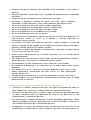 4
4
-
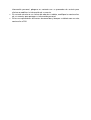 5
5
-
 6
6
-
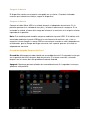 7
7
-
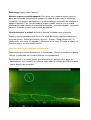 8
8
-
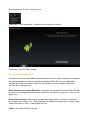 9
9
-
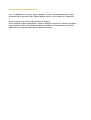 10
10
-
 11
11
-
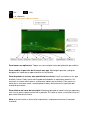 12
12
-
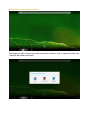 13
13
-
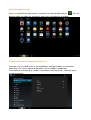 14
14
-
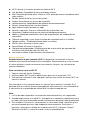 15
15
-
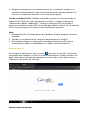 16
16
-
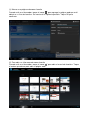 17
17
-
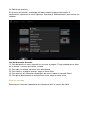 18
18
-
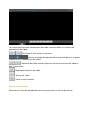 19
19
-
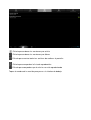 20
20
-
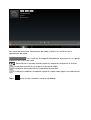 21
21
-
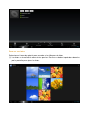 22
22
-
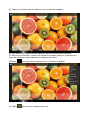 23
23
-
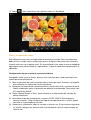 24
24
-
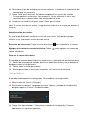 25
25
-
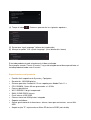 26
26
-
 27
27
-
 28
28
-
 29
29
Lenco Tab 705 Manual de usuario
- Categoría
- Tabletas
- Tipo
- Manual de usuario
- Este manual también es adecuado para
Artículos relacionados
-
Lenco KidzTab 540 Mini Manual de usuario
-
Lenco Xemio Tab 540 Manual de usuario
-
Lenco Xemio Tab 520 Instrucciones de operación
-
Lenco Tab 1030 Manual de usuario
-
Lenco TAB-1022 Manual de usuario
-
Lenco KidzTab 70 Manual de usuario
-
Lenco Tab 1013 Guía del usuario
-
Lenco Tab 832 El manual del propietario
-
Lenco Tab 9702 Manual de usuario
-
Lenco Tab 813 Manual de usuario